アイテムにカスタムプロファイル値を割り当てる¶
訪問者が貴社のウェブサイトを移動すると、訪問者には訪問した各アイテムに対して貴社が定義したプロファイル値が割り当てられます。これらの値は、訪問者がサイト内を移動するにつれて蓄積され、訪問者のプロファイルを構築するのに役立ちます。
通常、プロファイルカード、または保存されたプロファイル値のセットを使用して、コンテンツにプロファイル値を適用します。しかし、アイテムによっては、作成したプロファイル カードと一致しない場合があります。この場合は、そのアイテムにカスタム プロファイル値を割り当てることができます。
また、コンテンツ エディタの検索機能を使用して、カスタム プロファイル値を複数のアイテムに同時に割り当てることもできます。
重要
カスタムプロファイル値をアイテムに割り当てることができるのは、プロファイルカードの選択ダイアログの[オーサリング選択]フィールドで[シングル]が選択されている場合のみです。
コンテンツ アイテムにカスタム プロファイル値を割り当てるには
エクスペリエンス エディタで、プロファイル値を割り当てるページまたはコンテンツ アイテムに移動します。
[最適化] グループの [ページ プロファイル設定] タブで、[プロファイル カードの割り当て] をクリックします。

プロファイル カード エディタで、選択したいプロファイル キーを見つけて、編集 をクリックします。
プロファイルカードの選択画面で、カスタマイズスイッチをクリックしてカスタマイズを有効にします。これにより、カスタムプロファイルカードを作成することができます。
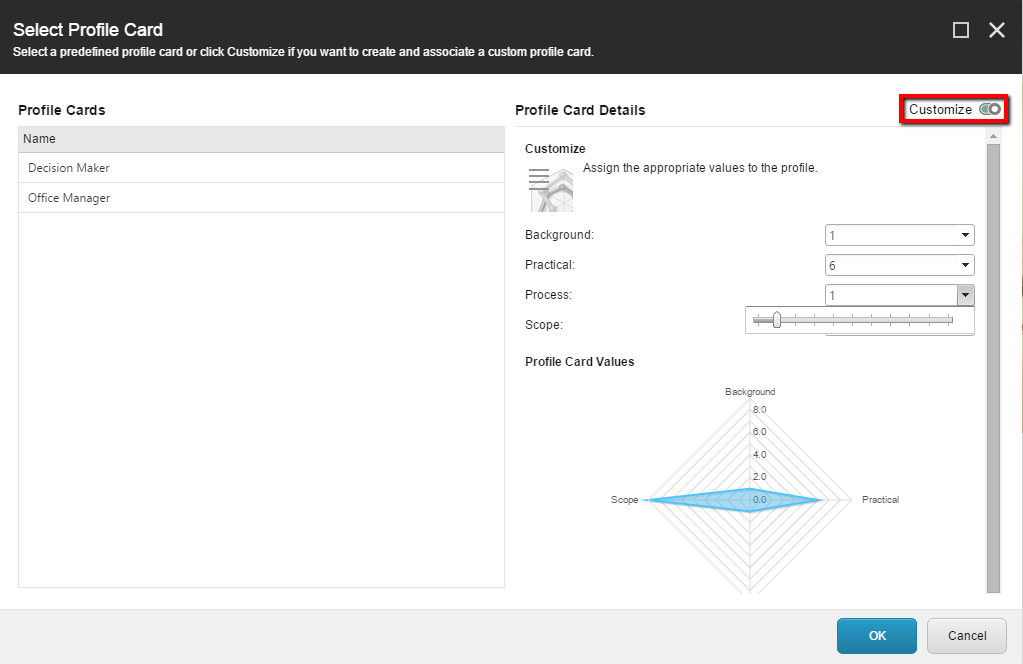
[カスタマイズ] セクションで、各プロファイル値のドロップダウン矢印をクリックして、コンテンツ アイテムに割り当てる値を選択します。
変更を保存し、選択したプロファイル値をコンテンツ アイテムに割り当てるには、[OK] をクリックします。
複数のアイテムにカスタムプロファイル値を割り当てる¶
複数のアイテムにカスタム プロファイル値を割り当てるには
アイテムまたはアイテムバケットを選択します。
検索フィールドに * と入力して、アイテム バケット内のすべてのアイテムを返します。
検索フィールドの左側にあるドロップダウン矢印をクリックして、検索操作を選択します。
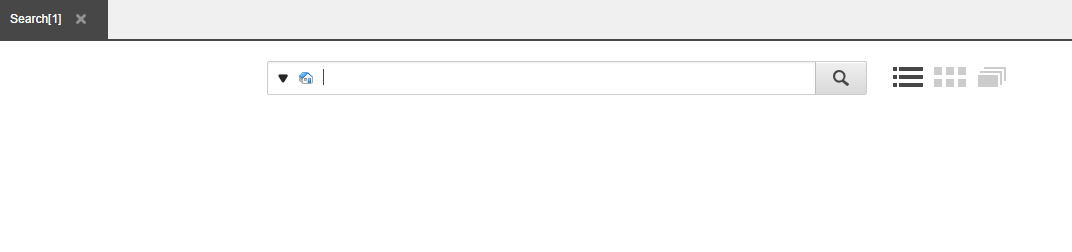
[検索操作] で [プロファイルスコアの適用] をクリックします。
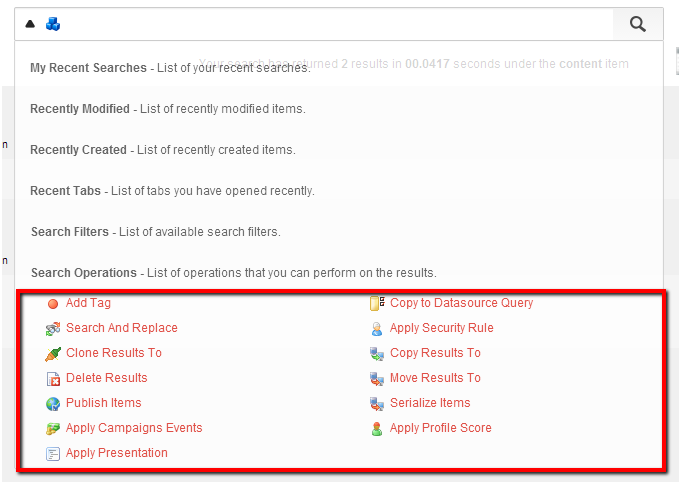
[プロファイル カード] ウィンドウの [カスタマイズ] セクションで、各プロファイル値のドロップダウン矢印をクリックして、コンテンツ アイテムに割り当てる値を選択します。
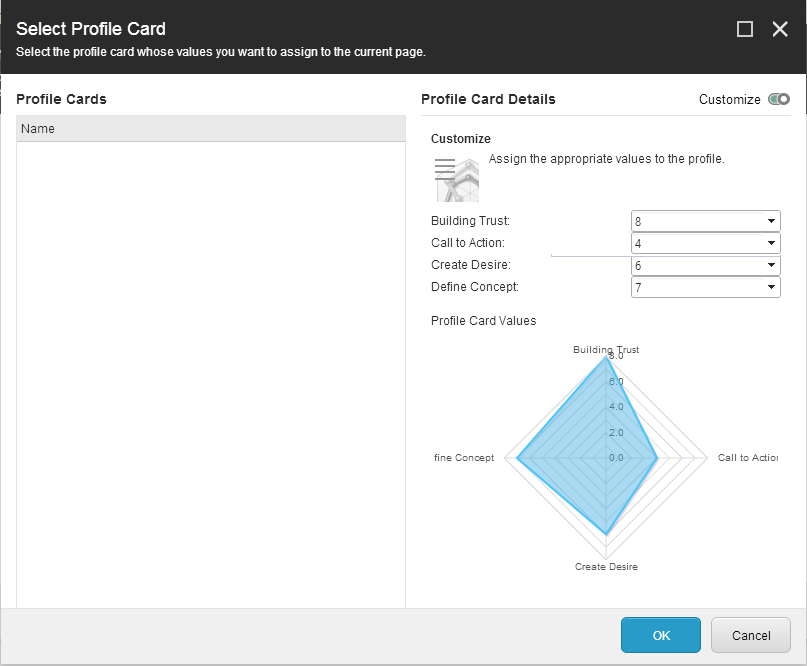
変更を保存し、選択したプロファイル値をコンテンツアイテムに割り当てるには、[OK] をクリックします。